无线网卡驱动是指一些用来支持无线网卡工作的软件,它们可以让无线网卡和操作系统之间进行高效的通信,从而提高无线网络的性能和稳定性。安装无线网卡驱动的目的,是让无线网卡能够正常地识别和连接到无线网络,从而让我们能够上网或者使用其他网络服务。驱动人生提醒使用无线网卡的用户,如果没有安装或者更新无线网卡驱动,可能会遇到以下几种问题:
1、无法找到或者连接到可用的无线网络。
2、无法正常使用或者配置无线网络设置。
3、无法享受最新的无线网络技术和标准。
4、无法解决或者预防一些无线网络故障或者安全风险。
为了防止上述情况出现,驱动人生就给大家带来如何安装无线网卡驱动的方法。
方法一:使用系统自带的工具手动安装
1、比如Windows更新或者设备管理器,打开设备管理器,在Windows系统中,在任务栏搜索框中输入"设备管理器",并点击打开。

2、在设备管理器中,展开"网络适配器"或"无线网卡"类别,找到无线网卡设备。
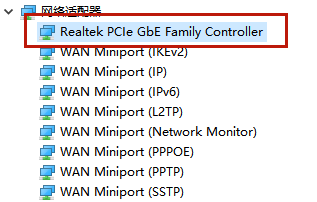
3、如果电脑之前已经安装了一个旧版本的无线网卡驱动程序,并且出现了问题,可以选择卸载旧驱动。右键单击目标无线网卡设备,选择"卸载设备",并勾选"删除驱动程序软件"选项,然后点击"卸载"。
4、双击下载的新驱动程序文件,按照安装向导的指示进行安装。通常来说,只需点击"下一步"或"安装"等按钮即可完成安装过程。
5、驱动程序安装完成后,建议重新启动电脑以使更改生效。
方法二:驱动人生8自动安装
直接点击下方“立即扫描”,快速获取最新无线网卡驱动。
 驱动人生在线版
驱动人生在线版在线为您的电脑诊断问题
1、点击下方,下载并安装驱动人生8;

2、进入驱动人生8-驱动管理界面,点击“立即扫描”,驱动人生8将自动检测电脑上,存在问题的驱动。
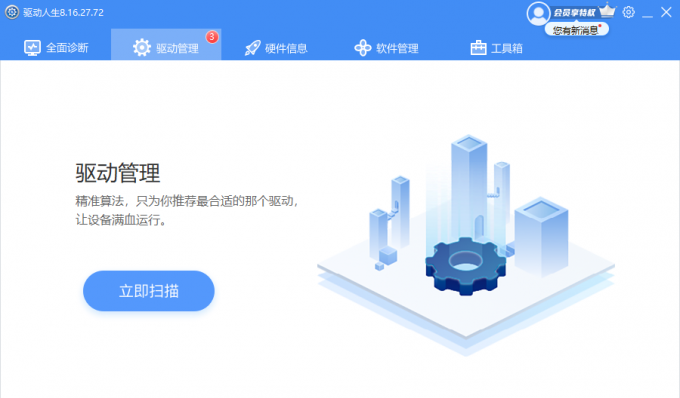
3、直接点击“一键修复”,驱动人生8便会自动安装最新网卡驱动,无需自己动手安装。
通过上述方法基本上能顺利完成网卡驱动的安装,如果不想自己动手或是还有其他电脑问题的小伙伴,也可以通过驱动人生8找到专家客服,为大家解决电脑故障!


